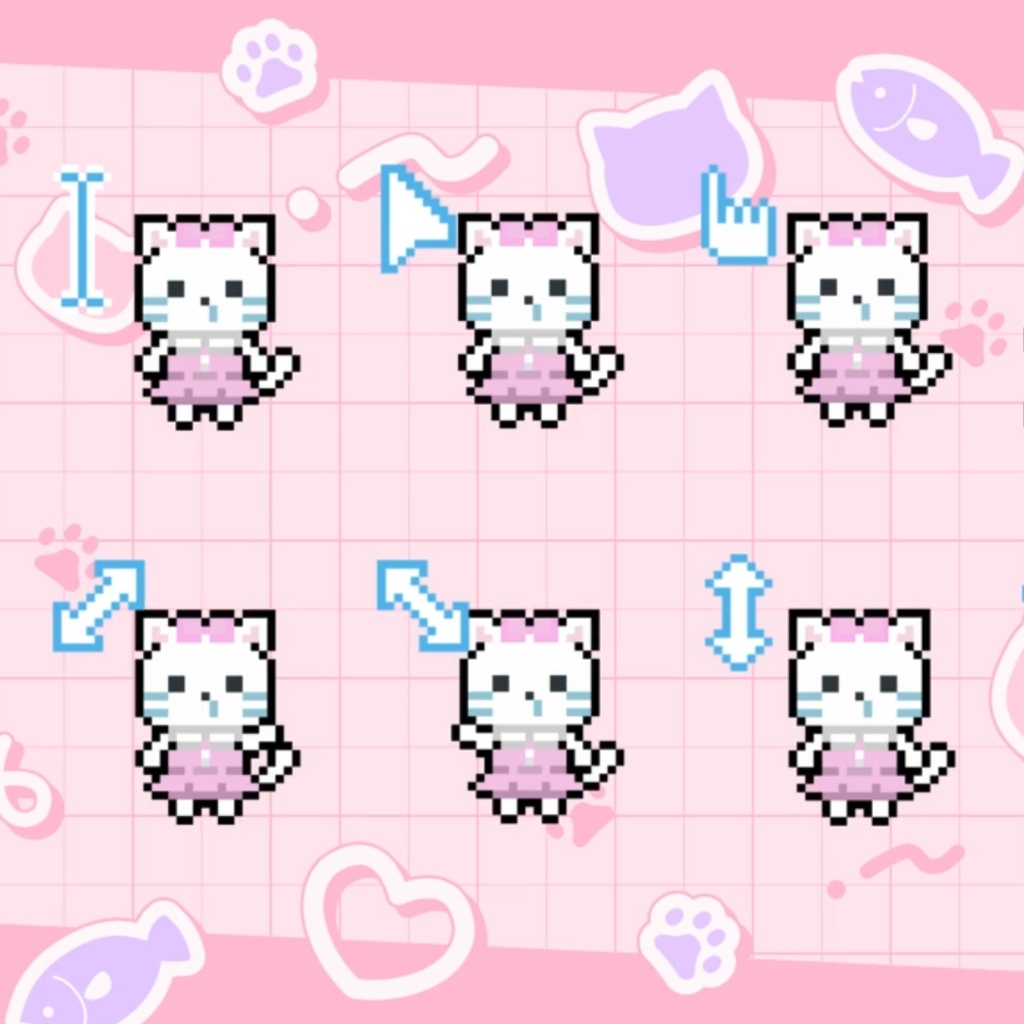鼻水ねこちゃんマウスカーソル(動画Ver)
- ダウンロード商品¥ 0
鼻水ねこちゃんのかわいいマウスカーソルが登場! 【作成者】 usatanien 様💓 https://twitter.com/usako0000000 【商品内容】 ・テキスト選択 ・バックグラウンドで作業中 ・リンクの選択 ・移動 ・左右拡大縮小 ・斜めに拡大縮小1 ・斜めに拡大縮小2 ・上下に拡大縮小 ・待機中 ・通常の選択 全10種類がセットになっています! 【設定】 Windows10の場合: C:\Windows\Cursors 配下にマウスカーソルファイル(.ani/.cur)を配置し OS側で、「スタート」‐「設定」‐「デバイス」‐「マウス」‐「その他のマウス オプション」‐「ポインタ」から設定してください。 Windows11の場合: C:\Windows\Cursors 配下にマウスカーソルファイル(.ani/.cur)を配置し OS側で、「スタート」‐「設定」‐「Bluetoothとデバイス」‐「マウス」‐「マウスの追加設定」‐「ポインタ」から設定してください。
鼻水ねこちゃんのかわいいマウスカーソルが登場!
【作成者】
usatanien 様💓
https://twitter.com/usako0000000
【商品内容】
・テキスト選択
・バックグラウンドで作業中
・リンクの選択
・移動
・左右拡大縮小
・斜めに拡大縮小1
・斜めに拡大縮小2
・上下に拡大縮小
・待機中
・通常の選択
全10種類がセットになっています!
【設定】
Windows10の場合:
C:\Windows\Cursors 配下にマウスカーソルファイル(.ani/.cur)を配置し
OS側で、「スタート」‐「設定」‐「デバイス」‐「マウス」‐「その他のマウス オプション」‐「ポインタ」から設定してください。
Windows11の場合:
C:\Windows\Cursors 配下にマウスカーソルファイル(.ani/.cur)を配置し
OS側で、「スタート」‐「設定」‐「Bluetoothとデバイス」‐「マウス」‐「マウスの追加設定」‐「ポインタ」から設定してください。